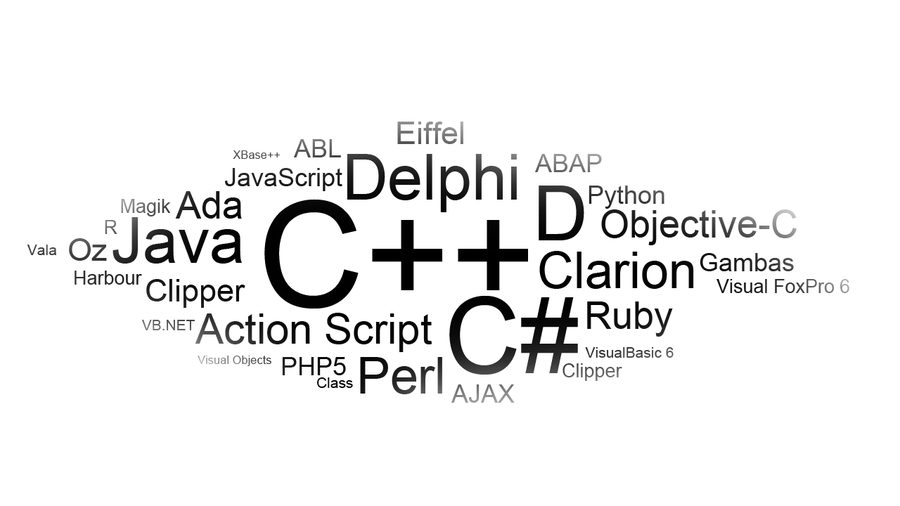फेसबुक तुमच्यासाठी आणि तुमच्या मित्रांसाठी फोटो आणि व्हिडीओचा खजिना आहे. तर आपल्या संगणकावर किंवा फोनवर फेसबुकवरून फोटो आणि व्हिडिओ कसे डाउनलोड करावे ते येथे आहे.
प्रिय वाचक, आम्ही तुम्हाला फेसबुकवरून फोटो डाउनलोड करण्यासाठी अधिकृत पद्धती तसेच अनुप्रयोग दाखवू. आपल्याला आपले स्वतःचे फोटो, मित्रांचे फोटो आणि व्हिडिओ डाउनलोड करण्याची परवानगी देते.
फेसबुक फोटो कसे डाउनलोड करावे
जर तुम्हाला एकच फोटो फेसबुकवर सेव्ह करायचा असेल तर तृतीय-पक्ष अॅप्स किंवा वेबसाइट्सचा त्रास घेऊ नका. फेसबुक स्वतःच डाउनलोड करण्याचे सोपे साधन देते.
- डेस्कटॉपवर: प्रतिमा उघडा, जोपर्यंत तुम्हाला मथळा आणि मेनू पर्याय दिसत नाहीत तोपर्यंत त्यावर फिरवा आणि क्लिक करा पर्याय > डाउनलोड करा .
- मोबाईल वर: फेसबुक अॅपमध्ये फोटो उघडा आणि टॅप करा यादी (तीन-बिंदू चिन्ह)> फोटो जतन करा .
आपण फेसबुक फोटो डाउनलोड करण्यासाठी ही पद्धत वापरू शकता. ते इतके सोपे आहे.
तथापि, आपल्या मित्रांचे फेसबुक फोटो डाउनलोड करण्यासाठी, आपल्या Facebook फोटो गोपनीयता सेटिंग्जने त्यास अनुमती दिली पाहिजे.
फेसबुक अल्बम कसे डाउनलोड करावे
जर तुम्हाला तुमच्या प्रोफाईल वरून फेसबुक अल्बम डाउनलोड करायचा असेल तर फेसबुककडे ते करण्याचा एक सोपा मार्ग आहे.
पुन्हा, आपल्याला यासाठी कोणत्याही तृतीय पक्ष डाउनलोड अॅप्सची आवश्यकता नाही.
- तुमच्या नावावर क्लिक करून तुमच्या प्रोफाइलवर ब्राउझ करा.
- वर जा फोटो> अल्बम .
- तुम्हाला डाउनलोड करायचा असलेला अल्बम उघडा.
- वरच्या उजव्या कोपर्यात, गिअर चिन्ह टॅप करा आणि टॅप करा अल्बम डाउनलोड करा .
फेसबुक सर्व फोटो कॉम्प्रेस करेल. अल्बमच्या आकारानुसार, यास थोडा वेळ लागू शकतो. एकदा हे पूर्ण झाल्यावर, तुम्हाला अल्बम डाउनलोड करण्यासाठी तयार असल्याचे सांगणारी सूचना मिळेल.
डाउनलोड केलेला अल्बम झिप फाइल म्हणून येतो. सर्व चित्रे मिळवण्यासाठी ते काढा.
आपले सर्व फोटो फेसबुक वर कसे डाउनलोड करावे
आपण यापूर्वी फेसबुक वरून अपलोड केलेले सर्व फोटो डाउनलोड करण्याचा एक सोपा मार्ग आहे. आपण त्यांना अल्बमद्वारे योग्य सबफोल्डर्समध्ये देखील मिळवाल. परंतु फाईलची नावे थोडी विचित्र असू शकतात.
फेसबुकनेच ऑफर केलेली फेसबुक इमेज डाउनलोडर येथे आहे:
- डेस्कटॉप ब्राउझरवर फेसबुक सेटिंग्जवर ब्राउझ करा किंवा क्लिक करा फेसबुक / सेटिंग्ज .
- क्लिक करा तुमची फेसबुक माहिती साइडबार मध्ये.
- क्लिक करा आपली माहिती डाउनलोड करा .
- क्लिक करा निवडलेले सर्व काढा , नंतर बॉक्स तपासा फक्त फोटो आणि व्हिडिओ .
- प्रतिमा फायलींची गुणवत्ता निवडा. तुम्हाला पूर्ण रिझोल्यूशन प्रती हव्या असल्यास मी मध्यम ते उच्च बदलण्याची शिफारस करतो. आपण निवडलेली सेटिंग फाइल आकार निश्चित करेल. जर तुमच्याकडे भरपूर फोटो असतील तर ते फाईलचा आकार आणि त्यावर प्रक्रिया करण्यासाठी लागणारा वेळ वाढवेल.
- क्लिक करा फाइल तयार करा.
फेसबुकवर किती फोटो आणि व्हिडिओ आहेत यावर अवलंबून झिप फाइल तयार करण्यासाठी फेसबुकला थोडा वेळ लागेल. हे अनेक गीगाबाईट्स देखील असू शकते. एकदा पूर्ण झाल्यावर, आपल्याला ते डाउनलोड करण्याची सूचना प्राप्त होईल उपलब्ध फायली . सबफोल्डर म्हणून अल्बमसह, आपले सर्व फोटो पाहण्यासाठी ते डाउनलोड आणि डीकंप्रेस करा.
सर्वोत्कृष्ट फेसबुक फोटो डाउनलोडर अॅप
नाव तोंडभर आहे, पण व्हीएनहेरो स्टुडिओचे आहे व्हिडिओ आणि फोटो डाउनलोड करा: फेसबुक आणि इन्स्टाग्राम फेसबुक वरून फोटो डाउनलोड करण्यासाठी हे सर्वोत्तम अॅप आहे.
हे विनामूल्य आणि वापरण्यास अतिशय सोपे आहे आणि व्हिडिओसह देखील कार्य करते.
या अॅपसह, आपण आपले फेसबुक फोटो, अल्बम आणि आपल्या फेसबुक मित्रांचे फोटो अल्बम देखील डाउनलोड करू शकता.
आपण वापरकर्ते किंवा पृष्ठे शोधू शकता आणि तेथून प्रतिमा आणि व्हिडिओ डाउनलोड करू शकता.
अॅपच्या मेनूमध्ये पसंतीची पृष्ठे, जतन केलेले व्हिडिओ आणि फोटो आणि बुकमार्कचे द्रुत दुवे आहेत.
वर टॅप करा "तुमची चित्रेआपले स्वतःचे फोटो मिळवण्यासाठी, किंवामित्रांकडूनतुमच्या फ्रेंड लिस्टमधील कोणासाठी ब्राउझ करण्यासाठी.
चौरस "वापरकर्त्यांसाठी शोधाहे वापरकर्ता किंवा पृष्ठ शोधत आहे.
नंतर तुम्हाला हवे असलेले अल्बम ब्राउझ करा. येथे, आपण अल्बममधील सर्व फोटो डाउनलोड करू शकता किंवा जतन करण्यासाठी काही निवडू शकता. ही पद्धत व्हिडिओसाठी देखील कार्य करते.
व्हीएनहेरो स्टुडिओ व्हिडिओ आणि प्रतिमा अॅप डाउनलोड करा: फेसबुक आणि इन्स्टाग्राम प्रणाली .ندرويد (फुकट)
इतर लोकांचे फेसबुक अल्बम कसे डाउनलोड करावे
फेसबुक आपले खाजगी अल्बम डाउनलोड करणे सोपे करते, परंतु ते आपल्याला आपल्या मित्राचे अल्बम सेव्ह करण्याची परवानगी देत नाही. बहुतेक फेसबुक फोटो अल्बम डाउनलोडर अॅप्स काम करत नाहीत.
आम्हाला आढळलेले सर्वोत्तम व्यावहारिक अॅप म्हणजे तृतीय-पक्ष क्रोम विस्तार म्हणतात डाऊन अल्बम .
सावध रहा, डाउनअल्बम वापरणे सोपे नाही. तथापि, आमचे शिफारस केलेले अॅप केवळ अँड्रॉइडवर उपलब्ध आहे, म्हणून जर तुम्हाला अँड्रॉइडवर अस्तित्वात नसलेले फेसबुक फोटो अल्बम डाउनलोड अॅप हवे असेल तर डाऊनअल्बम कसे वापरावे ते येथे आहे.
- डेस्कटॉपवर, DownAlbum नावाचे एक नवीन फोल्डर तयार करा.
- डाउनलोड करण्यासाठी: डाऊन अल्बम क्रोम साठी (फुकट).
- फेसबुक उघडा आणि मित्राचा फोटो अल्बम ब्राउझ करा.
- एकदा डाउनअल्बम चिन्ह केशरी झाले की त्यावर क्लिक करा.
- ड्रॉपडाउन मेनूमध्ये, क्लिक करा सामान्य .
- पुष्टी करण्यासाठी कोणत्याही संवादांवर ओके क्लिक करा आणि त्याची प्रतीक्षा कराअल्बम डाउनलोड करासर्व प्रतिमा डाउनलोड करते.
- ते लोड होण्याची प्रतीक्षा करा; याला थोडा वेळ लागू शकतो. नवीन टॅबमध्ये तुमच्या मित्राचे फेसबुक फोटो तुमच्या कॉम्प्युटरवर कसे डाउनलोड करायचे याविषयी सूचना आहेत. आपल्याला दाबावे लागेल Ctrl + S विंडोज आणि लिनक्स वर किंवा सीएमडी + एस macOS वर.
- एक पान म्हणून जतन करा वेब, पूर्ण डेस्कटॉपवरील डाउनअल्बम फोल्डरच्या आत. हे एक HTML फाईल तसेच त्यामधील सर्व प्रतिमा असलेले फोल्डर तयार करेल.
- Chrome बंद करा, नंतर तुमच्या कॉम्प्युटरवर DownAlbum मधील फोल्डरवर जा. आपल्या पसंतीच्या इतर कोणत्याही फोल्डरमध्ये प्रतिमा कट आणि पेस्ट करा, त्यानंतर डाउन अल्बम फोल्डरमधील सर्व फायली हटवा.
आपल्या संगणकावर किंवा फोनवर फेसबुक व्हिडिओ कसे सेव्ह करावे
फेसबुकवरील फोटोंमध्ये एक साधे डाउनलोड बटण आहे. पण व्हिडीओज डाऊनलोड करण्याचा कोणताही सोपा मार्ग नाही.
FBDown.net हे Facebook व्हिडिओ सेव्ह करण्यासाठी सर्वात सोप्या वेब ऍप्लिकेशन्सपैकी एक आहे. डेस्कटॉप संगणक आणि स्मार्टफोन दोन्हीवर कार्य करते.
- फेसबुक व्हिडिओ उघडा आणि त्याची लिंक कॉपी करा.
- FBDown वर जा आणि लिंक पेस्ट करा. क्लिक करा किंवा टॅप करा डाउनलोड करा! बटण.
- क्लिक करा HD गुणवत्ता मध्ये व्हिडिओ डाउनलोड करा أو सामान्य गुणवत्ता , आणि डाउनलोड सुरू करा.
- माझी निवड: जर व्हिडिओ डाउनलोड करण्याऐवजी तुमच्या विंडोमध्ये प्ले होत असेल तर मागील पानावर परत जा. राईट क्लिक HD गुणवत्ता मध्ये व्हिडिओ डाउनलोड करा , आणि निवडा दुवा म्हणून जतन करा ... आपल्या पसंतीच्या फोल्डरमध्ये डाउनलोड करा.
हे मोहिनीसारखे कार्य केले पाहिजे. डाउनलोड केलेली फाईल MP4 फॉरमॅटमध्ये असेल, जी बहुतांश लोकांसाठी काम केली पाहिजे. ही पद्धत मोबाईल ब्राउझरवर देखील कार्य करते. तथापि, iOS वापरकर्त्यांना हे फायरफॉक्सवर करणे आवश्यक आहे कारण आपण सफारी किंवा क्रोम वापरू शकत नाही.
FBDown मध्ये डेस्कटॉपवर गुगल क्रोमसाठी उपयुक्त विस्तार देखील आहे. जेव्हा तुम्ही फेसबुकवर व्हिडिओ प्ले करत असाल, तेव्हा तो तुमच्या कॉम्प्युटरवर डाउनलोड करण्यासाठी विस्तार चिन्हावर क्लिक करा.
भेट: एफबीडाउन.नेट
डाउनलोड करण्यासाठी: Chrome साठी FBDown (विनामूल्य)
तेथे बर्याच इतर साइट्स आहेत जे FBDown प्रमाणेच कार्य करतात, म्हणून त्यांना वापरून पहायला घाबरू नका.
आता तुम्ही FB व्हिडिओ सेव्ह करू शकता, तुम्हाला परत जाऊन तुम्हाला आवडलेले जुने व्हिडिओ शोधायचे असतील.
संपूर्ण फेसबुक इतिहास कसा डाउनलोड करावा
फोटो आणि व्हिडीओ व्यतिरिक्त, फेसबुकमध्ये तुमच्याबद्दल बरीच इतर माहिती आहे.
कंपनी आपल्या वापरकर्त्यांच्या डेटाचा (कथितपणे) गैरवापर केल्याबद्दलही बदनाम आहे.
याव्यतिरिक्त, सोशल नेटवर्क तुम्हाला हवे तेव्हा तुमचे खाते बंद करू शकते, ज्यामुळे तो सर्व डेटा नष्ट होतो.
वरील पद्धती तुम्हाला फोटो आणि व्हिडीओ सहज डाऊनलोड करू देतात, परंतु तुम्ही तुमच्या फेसबुक इतिहासाचा बॅकअप घेण्याचा विचार करू शकता. तर तुम्हाला संपूर्ण फेसबुक इतिहास कसा डाउनलोड करावा .
आपल्याला याबद्दल जाणून घेण्यास देखील स्वारस्य असू शकते: माझे फेसबुक खाते कसे विलीन करावे و फेसबुक खात्याशिवाय फेसबुक मेसेंजर कसे वापरावे و फेसबुक ग्रुप कसा संग्रहित किंवा हटवायचा
आम्हाला आशा आहे की फेसबुकवरून फोटो आणि व्हिडिओ कसे डाउनलोड करावे हे जाणून घेण्यासाठी तुम्हाला हा लेख उपयुक्त वाटेल.
तुमचे मत खाली कमेंट बॉक्स मध्ये शेअर करा.